Cum se activează hiper-v și de a crea o mașină virtuală pe Windows 10, 8
Sunteți aici: Pagina principală / Articole despre PC / Sistem / Cum se activează Hyper-V și a crea o mașină virtuală pe un Windows 10, 8.1, 8
Bună ziua. Datorită site-ul meu, eu sunt în mod constant scormonit în sistemul de operare și, desigur, în timp, am început să caute un mod pe care le pot scrie instrucțiunile, dar cu mai puțină modificare a sistemului de operare de lucru computerul meu ... Decizia a venit elementar - mașina virtuală. Această emulație complet (sau aproape complet), funcționarea sistemului de operare care ruleaza pe sistemul de operare. Am încercat VirtualBox, VMware Workstation si Hyper-V ... VirtualBox - gratuit și nu la fel de confortabil ca și celelalte două. VMware Workstation - excelent pentru toate pozițiile, dar plătit. Hyper-V - mașină virtuală destul de echilibrat, care este un sistem de operare pentru servere migrat la Windows 8 și necesită un viraj pentru acces. Prin urmare, alegerea a căzut pe ultimul: simplu, gratuit și de bun gust. Ferestre 10 Professional cu mine, de altfel, licența, dar a primit grație gratuite la programul Windows Insider (șase luni de suferință, cu bug-uri și licență în buzunar)).
Trebuie să avertizeze imediat că, atunci când componentele Hyper-V, nu se poate utiliza celelalte mașini virtuale. Să începem:
Faceți clic pe butonul din dreapta al mouse-ului pe colțul „Start“ și selectați „Programe și caracteristici“.
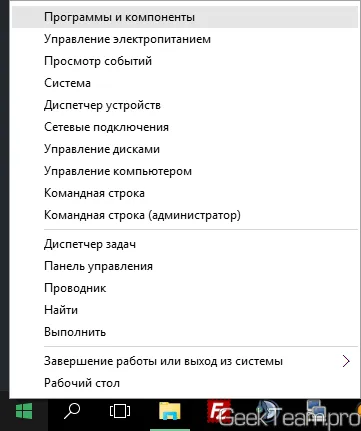
În panoul din stânga, selectați „activa sau dezactiva Windows Components“
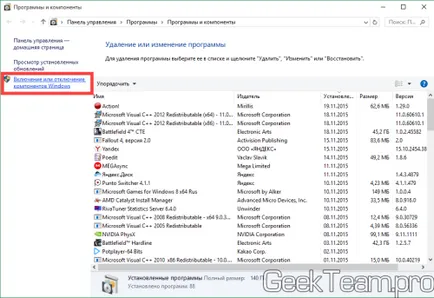
Pune o verificare în fața Hyper-V, dezvăluim director și să se uite la cele două componente ale directorului, acestea oferă, de asemenea.
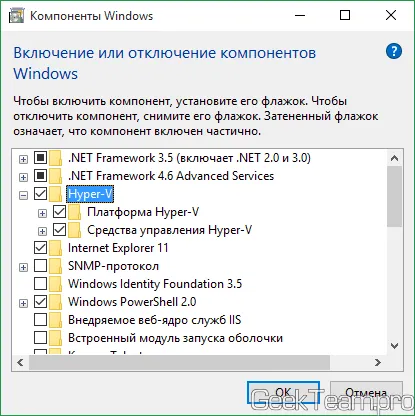
Faceți clic pe OK și așteptați până când sistemul va include componente. În cazul în care sistemul va necesita o repornire, vom executa.
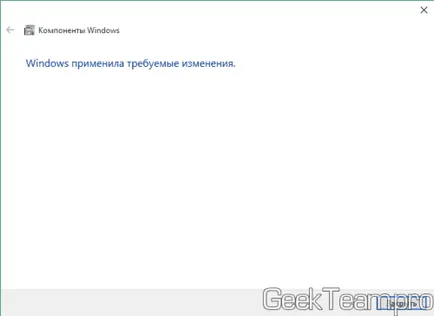
Acum deschideți meniul „Start“ → «Toate programele →«în căutarea directorul «Instrumente de administrare», și în ea găsim»Manager de Hyper-V“.
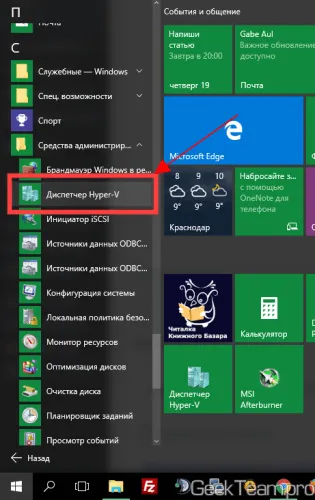
Rularea, vedem gestionarea consola mașină virtuală, am deja unul configurat aparatul pe care bot muzica pentru serverul meu TeamSpeak. Dar acum vom crea mai mult de o mașină pentru a arăta cum se face. Dar, mai întâi, să creați doar o „rețea virtuală“ pentru a avea VM nostru a fost on-line. Pentru a face acest lucru, faceți clic pe numele computerului în coloana din stânga, și dreptul de a alege „Manager de switch-uri virtuale.“
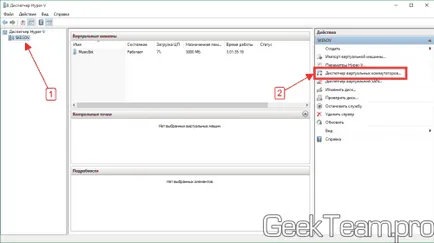
Acest paragraf, am adăuga două luni după ce a scris. Toate acestea deoarece, de mai jos, am descris un mod simplu de a conecta mașina virtuală la Internet, dar utilizarea ușor diferit. Diferența este că în ele în modul în care este descrisă aici, accesul principal primește un VM, iar computerul a fost difuzate după ce și nu este corect, dar este mai ușor de configurat. Dacă utilizați computerul, nu numai pentru mașinile virtuale, selectați „intern» → «Crearea unui comutator virtual“ și a pus un control pe opțiunea «Permite autentificarea». Accesul la Internet este configurat utilizând aceste instrucțiuni.
Pe partea stângă, selectați „Creați un comutator de rețea virtuală“ pe dreapta „externe“ și faceți clic pe „Creați un comutator virtual.“
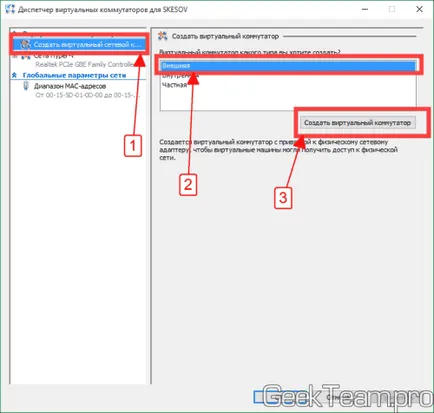
Introduceți un nume pentru rețea, consultați „Rețea externă“, selectați adaptorul de rețea și faceți clic pe OK.
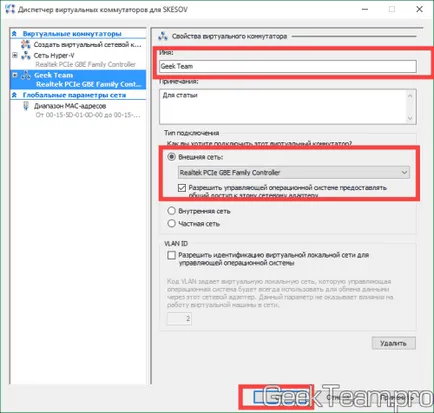
Acum, creați o mașină virtuală. Faceți clic pe „Start“ - „mașină virtuală.“
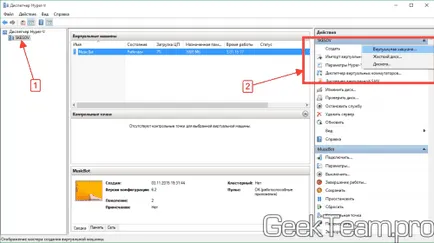
„“ -ul, doar să faceți clic pe „Next“ pe prima fereastră Wizard, creând o mașină virtuală.
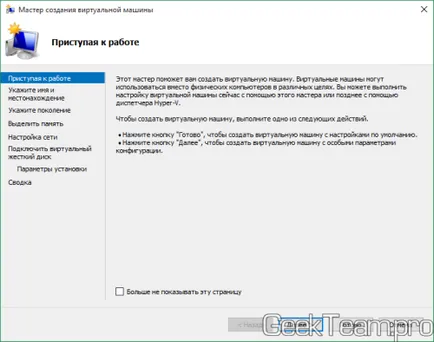
Specificați un nume pentru un viitor mașină virtuală. Dacă se dorește, de asemenea, puteți schimba locația de stocare pentru mașina virtuală, am schimbat în setările astfel încât să nu blocheze SSD-ul și toate mașinile virtuale sunt stocate pe un hard disk. Faceți clic pe "Next".
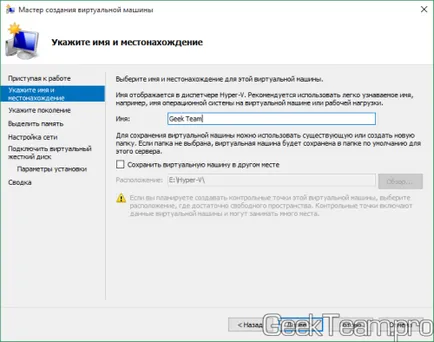
Este simplu, citit ce este scris, dacă aveți o placa de baza fara UEFI de suport, sau vei pune un sistem pe 32 de biți, apoi selectați primul element, în cazul în care condițiile de utilizare a doua generație coincid cu oportunitățile, vom alege a doua generație. Vreau să pun Ubuntu pe 32 de biți, pentru un articol viitor, asa ca alege Hyper-V prima generație. Faceți clic pe Next.
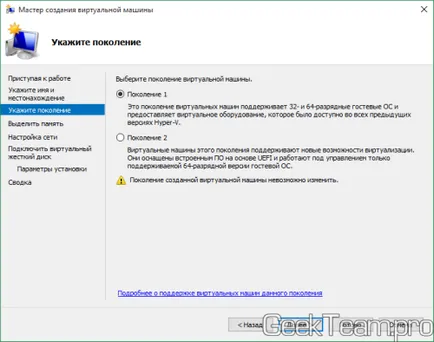
Cantitatea de memorie virtuală. În cazul Windows, este de dorit 2-3Gb pentru sistemele pe 32 de biți, și 3-4 GB pentru sistemele pe 64 de biți. Mai mult pentru mașina virtuală nu are nici un sens, și mai puțin pot afecta funcționarea sistemului. Puteți utiliza, de asemenea „Dynamic Memory“, în acest caz, VM va fi alocat la fel de mult de memorie de care are nevoie.
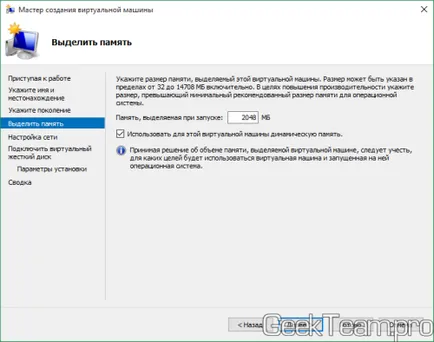
Am ales rețeaua creată. Voi utiliza rețeaua mea de la primul aparat. Faceți clic pe Next.
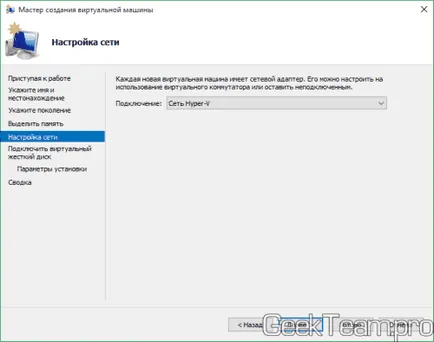
Selectați cantitatea de spațiu pe hard disk pentru mașină viitoare și fișierul de stocare. În conformitate cu cerințele pentru Win 8-10 nevoie de cel puțin 25 GB. Eu iau pe Ubuntu, cu o marjă largă.
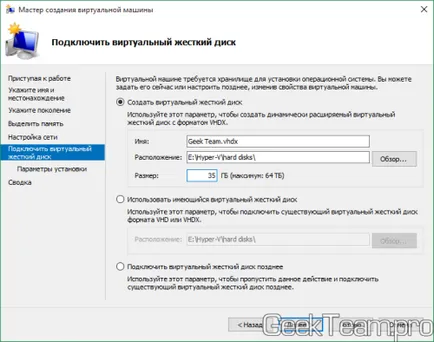
Pe această pagină, putem specifica imediat imaginea, din care vom instala sistemul de operare.
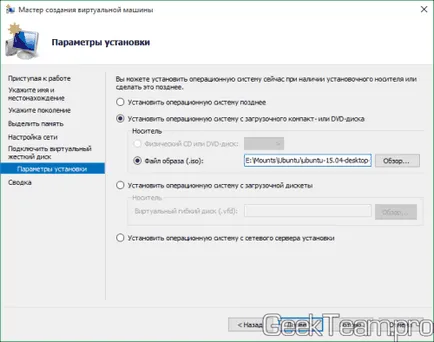
Pe ultima pagină este lăsată pentru a verifica setările și faceți clic pe „Finish“.
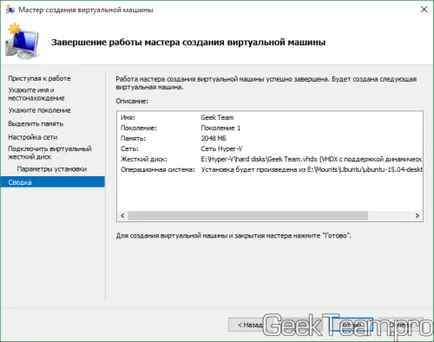
Tot ce rămâne pentru a rula mașină și se conecteze la managementul acesteia.
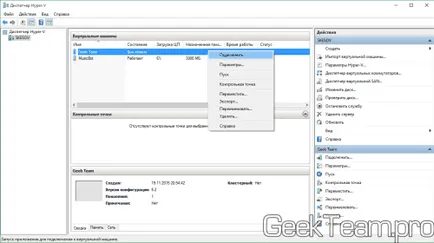
Vă mulțumesc pentru atenție